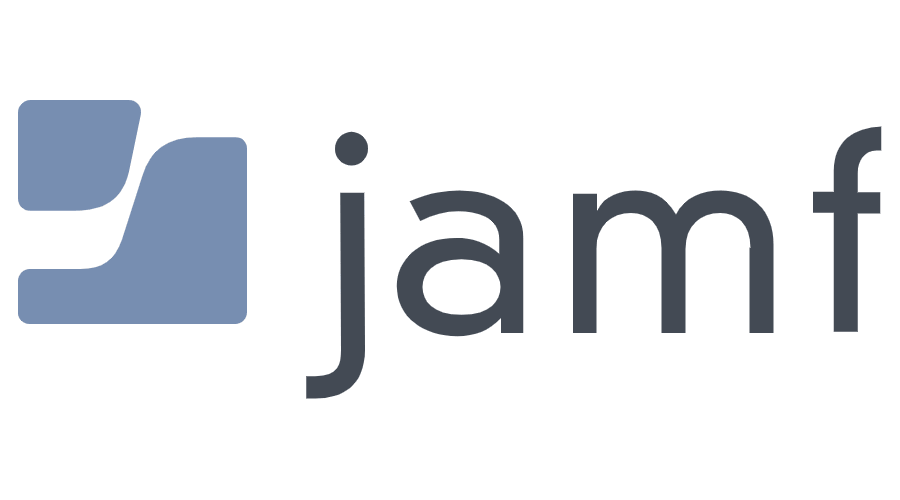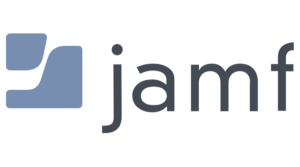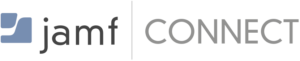1年に1度の作業なので、忘れないように作業メモ
失敗すると、全端末のMDMが入れ直しになるかもしれない恐怖の作業ですね(笑)
1年に一度更新が必要になります。
しかも3つ、VPPトークン、DEPトークン、プッシュ証明書の更新が必要という
Jamf Proの場合更新日が近づくとアラートでお知らせしてくれます。とても便利ですね!
APNs証明書は証明書を発行したAppleID宛に更新日が近づいてくるメールが届きます
目次
Push Notification証明書の更新方法
- 上の画像の「ここでPush Notification証明書を更新」をクリックします
- 「Download signed CSR from Jamf Nation」を選択し次へ進みます

- Jamf Nationのアカウント情報を入れ次へ進みます

- CSRファイルをダウンロードし、保存します

- 表示される手順に従ってプッシュ証明書を作成します

Apple Push Certificate Portalへログインし、証明書を取得する
- Apple Push Certificate Portalにログインします。
作成したときと同じAppleIDを利用してログインしてください - 今回はJamf Pro用に利用している証明書を更新したいので、Jamfとなっている行の【Renew】をクリックします

- Jamf Proからダウンロードしたplistを選択し、【Upload】をクリックします

- 【Download】をクリックし、証明書を保存します

- Jamf Proに戻り【アップロード】をクリックします

- 【ファイルを選択】をクリックし、先ほどダウンロードした証明書ファイルを選択し、【アップロード】をクリックします

- 「完了」表示がでれば完了です

ADE用(旧DEP)トークンを更新する
- ABMにログインします
- 「設定」→MDMサーバにある対象のMDMサーバを選択→【トークンをダウンロード】をクリックします

- 【サーバトークンをダウンロード】をクリックします

- Jamf Pro側右上の歯車アイコンをクリックします
「一括管理」→【自動デバイス登録】をクリックします

- 定義してある名称をクリックします

- 右下にある【編集】をクリックします
- 【サーバトークンファイルのアップロード】をクリックし、ダウンロードしたトークンファイルを選択し【保存】をクリックします

- ダウンロードしたトークンファイルを選択し、【アップロード】をクリックします

- 【保存】をクリックします
- 「トークン有効期限日」が更新されたことを確認します

VPP用トークンの更新
ABMからサーバトークンのダウンロード
- ABMにログインします
- 「環境設定」→「お支払いと請求」→「Appとブック」タブを開きます
- 更新する対象のサーバトークン名をクリックします
※MDMごとに場所を分けている理由については以前の記事を参考にしてください

- トークンを保存します